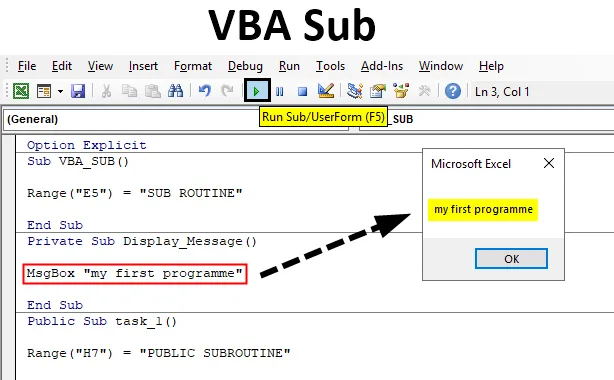
VBA pomoćna funkcija
To je najvažnija i najznačajnija komponenta VBA. Sub rutinska procedura je niz Visual Basic izjava zatvorenih u Sub i End Sub izjavama. SUB znači Potprogram postupak, to je niz VBScript iskaza, gdje ne vraća rezultat ili vrijednost.
Potpostupak obično uzima argumente ili kod (tj. Varijable, konstante ili izraze koje je prošao postupak pozivanja) koji se provode da bi izvršili određeni zadatak. Sub izvod sadrži prazan skup zagrada () bez ikakvih argumenata.
Provjerimo, kako napisati potpostupke u Excelu VBA?
Osnovna struktura VBA Pod
Pod (Postupak ili naziv zadatka) ()
(Koji zadatak treba učiniti?)Kraj Sub
Podprogram obično započinje s Sub izjavom i završava s End Sub izjavom. Pod postupak ili ime zadatka također se naziva i makro ime, gdje ne bi trebalo sadržavati razmake i jedinstvenog imena. Sub prihvaća unos ili kôd od korisnika te prikazuje ili ispisuje informacije. Kad je izjava gotova, ili na kraju iskaza, koristi se End Sub
Napomena: Sub može uzimati samo argumente, ne vraća rezultateRazličite vrste podprograma u VBA (pristupnici MODIFIKATORI)
- Javni podpostupak
- Postupak privatnog potporeza
Prije nego što saznate razliku među njima, trebali biste biti svjesni "Razina pristupa", opseg je mogućnosti da mu se pristupi. Public Sub je sličan Subu, gdje postupak omogućava upotrebu postupka ili VBA koda u svim modulima radne knjige. budući da Private Sub Procedure omogućuje upotrebu postupka ili VBA koda samo u trenutnom modulu. (Objašnjeno u primjeru)
Kako se koristi potfunkcija u Excelu VBA?
Ispod su sljedeći primjeri za korištenje Sub funkcije u Excelu pomoću VBA koda.
Ovdje možete preuzeti ovaj VBA predložak Sub Excel - Predložak VBA Sub ExcelPotfunkcija VBA - Primjer # 1
Korak 1: Na kartici Developer kliknite na Visual Basic u grupi Code ili možete upotrijebiti tipku prečaca Alt + F11
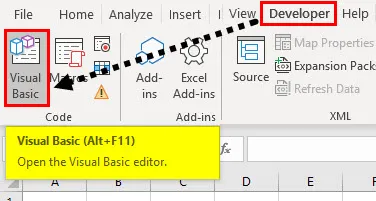
Korak 2: Sada možete stvoriti prazan modul tj. Desnom tipkom miša kliknite Sheet1 (VBA_SUB), pojavljuju se razne opcije, u tom odabiru Umetni i ispod umetka se pojavljuju tri opcije, gdje trebate odabrati Modul, prazni modul će se stvoriti, Možete ga preimenovati u "VBA_SUB" u prozoru sa svojstvima
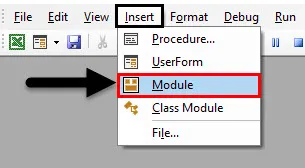
Korak 3: Počnite s podprocedurom na sljedeći način i kreirajte kod VBA_SUB
Kodirati:
Sub VBA_SUB () Kraj Sub
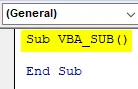
Korak 4: Jednom kada započnete tipkati raspon, njegov se argument pojavljuje u zagradama i kliknite tipku za odabir da biste ga odabrali. Nakon što ostavite razmak i uđete u otvoreni zagrad "(", pojavit će se CELLS argument gdje trebate unijeti sintaksu ili argument za funkciju raspona, tj. "E5"
Pretpostavimo da želim da se SUBROUTINE pojavi u ćeliji "E5". Da bi se to dogodilo, moram upisati = "SUBROUTINE" nakon funkcije raspona. a zatim pritisnite enter.
Sada je kôd spreman,
Kodirati:
Sub VBA_SUB () raspon ("E5") = "SUB RUTINA" Kraj potkrovlja
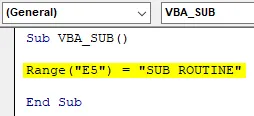
Korak 5: Sada možete pokrenuti makronaredbom klikom na gumb Run Sub (tj. Zeleni gumb "reprodukcija") ili pritiskom na F5 . Možete primijetiti "SUBROUTINE" se pojavljuje u ćeliji "B4"
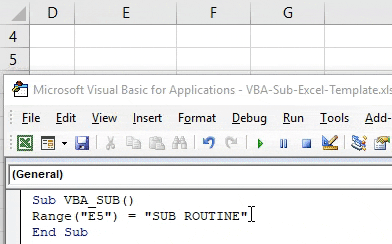
VBA potfunkcija - primjer br. 2
Korak 1: Počnite s Subom i sada ćemo vidjeti kako možemo nazvati funkciju pomoću MsgBox-a.
Kodirati:
Private Sub Display_Message () MsgBox "moj prvi program" End Sub
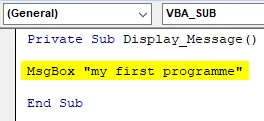
Korak 2: Pretpostavimo da kada pokrenete gore spomenuti kod u VBA_SUB modulu, on će uspjeti, ali kad ga pokušate kopirati i pokrenuti na drugi modul, tj. Pokrenite ovaj kôd u novostvorenom modulu 1 lista 2 ili 3, a skočna poruka se neće pojaviti.
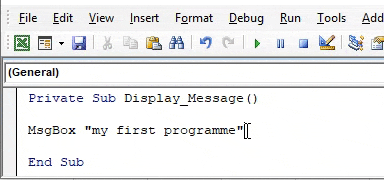
Potfunkcija VBA - Primjer # 3
Korak 1: Javnim podpostupcima može se pristupiti iz drugog modula, provjerimo kako to funkcionira.
Kodirati:
Javni pod zadatak_1 () Raspon ("H7") = "JAVNA PODIJELINA" Završetak Sub
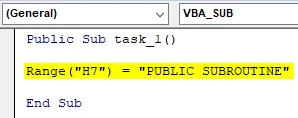
Korak 2: Kada pokrenem gore spomenuti kôd (Javni pod zadatak_1 ) u VBA_SUB modulu, on vraća vrijednost ili rezultat, tj. "PUBLIC SUBROUTINE" tekstualni niz u ćeliji "H7" u listu1
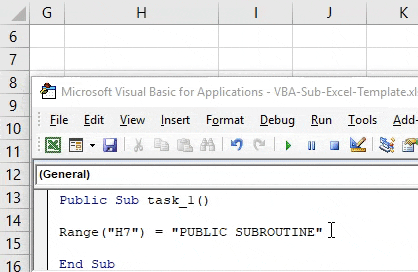
Pretpostavimo da želim isti taj kod pokrenuti u novostvorenom modulu tj. PUBLIC_SUB, tada nije potrebno pisati cijeli kôd u taj modul, samo spominjete makro ime, tj. Call task_1, umjesto funkcije raspona u drugom retku koda, dobit ćete isti izlaz ili rezultat, tj. niz teksta "PUBLIC SUBROUTINE" u ćeliji "H7" of sheet2.
Kodirati:
Javni pod zadatak_2 () Poziv zadatka_1 Prekini Sub
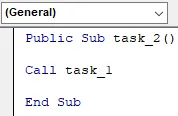
Spremite svoju radnu knjigu kao "Excel radnu knjigu s makronaredbama". Kada ponovo otvorite ovu excel datoteku, možete upotrijebiti dolje spomenutu tipku prečaca, tj
- Funkcija + Alt + F11 tipka s prečacima pomaže vam u pristupu svim stvorenim makro kodima radne knjige
- Funkcija + Alt + F8 tipka s prečacima pomaže vam u otvaranju prozora dijaloškog okvira "Makro" koji sadrži sve ime makronaredbe, gdje možete pokrenuti određeni makro kod po vašem izboru
Stvari koje treba zapamtiti
- Ako se na početku funkcije VBA, tj. Potproklamiranja, ne spominje ili ne umetne nijedna ključna riječ poput PUBLIC ili PRIVATE, razmotrit će zadanu postavku "Public" Sub.
- Intellisense izbornik je padajući izbornik koji se pojavljuje čak i kada upišete razdoblje "." U VB kodu ili prozoru Editor) padajući popis sadrži popis svih aktivnih referenci VB OBJECT MODEL (tj. Uključuje objekte, svojstva, varijable, metode i konstante). Ova značajka pomaže u uštedi vremena i sprečava pogrešno napisane riječi ili pogrešku u pisanju.
- Osim End Sub-a, postoji opcija Izlaza Sub izjave između SUB-a i END SUB-a koji uzrokuje ili vam pomaže u neposrednom izlasku iz Sub postupka.
Preporučeni članci
Ovo je vodič za VBA SUB. Ovdje smo raspravljali o tome kako koristiti Excel VBA SUB uz praktične primjere i preuzeti Excel predložak. Možete i pregledati naše druge predložene članke -
- Rad s VBA Active Cell
- Brisanje retka u VBA
- Kako se koristi Excel VBA Transpose?
- Kako popraviti pogrešku 1004 pomoću VBA